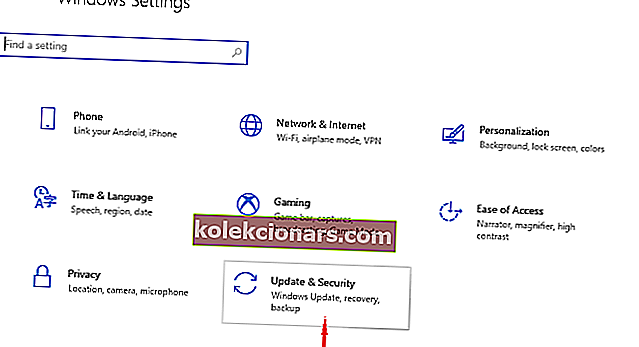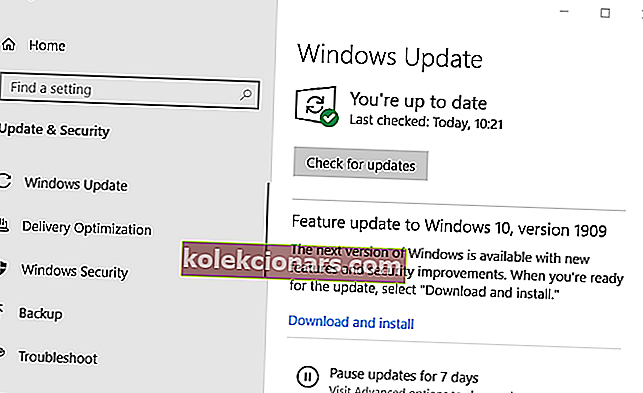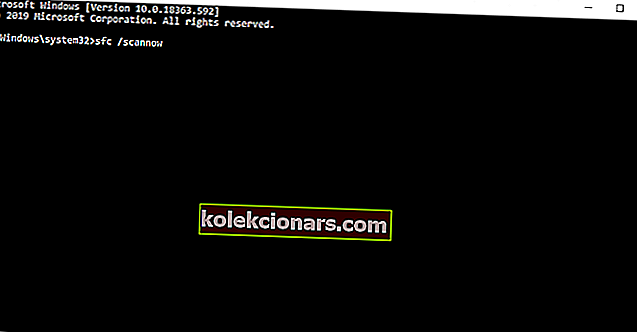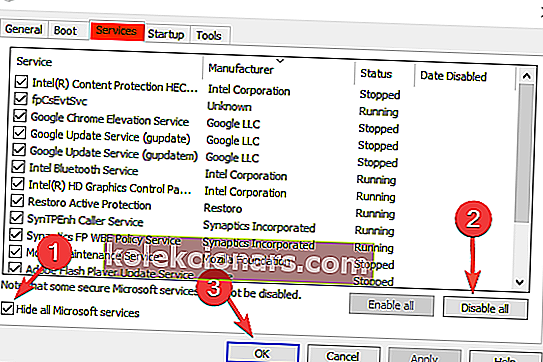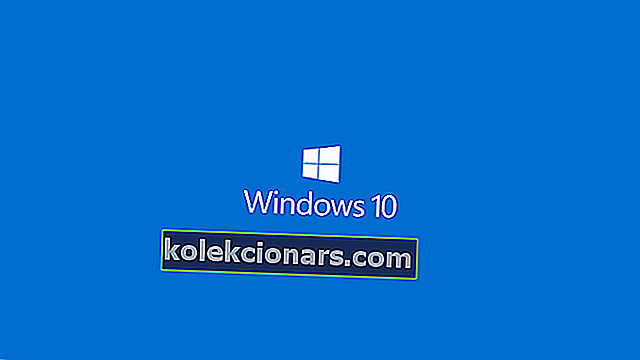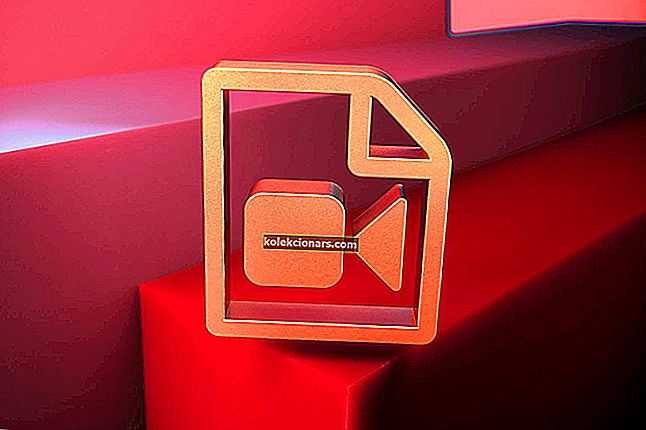- Ως βασικό στοιχείο των Windows 10, το DirectX θα πρέπει να εκτελείται από προεπιλογή στην τελευταία έκδοση, DirectX 12.
- Αυτό το άρθρο καλύπτει μερικές πιθανές λύσεις που θα σας βοηθήσουν να βεβαιωθείτε ότι τα Windows 10 εκτελούνται στο DirectX 12.
- Από την κυκλοφορία του DirectX 12, έχουμε καλύψει διάφορα θέματα που σχετίζονται με αυτό, οπότε μην χάσετε την ειδική ενότητα DirectX για πιο ενδιαφέροντα άρθρα.
- Μην φύγετε χωρίς να ψάξετε επίσης στην ενότητα Οδηγίες για πιο χρήσιμο υλικό.

Το DirectX 12 είναι η τελευταία έκδοση του DirectX, ένα σύνολο διεπαφών προγραμματισμού εφαρμογών απαραίτητων για σκοπούς προγραμματισμού πολυμέσων, βίντεο και παιχνιδιών.
Όταν είναι ήδη εγκατεστημένο στο λειτουργικό σύστημα, το DirectX θα ενημερώνεται αυτόματα κάθε φορά που τα Windows ελέγχουν για ενημερώσεις.
Ωστόσο, το σύστημά σας ενδέχεται να εκτελείται σε προηγούμενες εκδόσεις του DirectX είτε επειδή ορισμένα προγράμματα εμποδίζουν την επανεγκατάσταση της πιο πρόσφατης έκδοσης είτε επειδή η διαδικασία αναβάθμισης απέτυχε κατά την αναβάθμιση σε / επανεγκατάσταση των Windows 10.
Αρχικά, πρέπει να ελέγξετε ποια έκδοση του DirectX χρησιμοποιεί το λειτουργικό σας σύστημα. Για να το κάνετε αυτό, ακολουθήστε τα εξής βήματα:
- Πατήστε τα πλήκτρα Windows + R στο πληκτρολόγιο.
- Στο πλαίσιο Εκτέλεση , πληκτρολογήστε dxdiag .
- Πατήστε Enter .
Εάν το DirectX 12 δεν περιλαμβάνεται στη λίστα και επειδή δεν υπάρχει αυτόνομο πακέτο για αυτήν την έκδοση, συνιστούμε τις ακόλουθες λύσεις.
Πώς μπορώ να επανεγκαταστήσω το DirectX 12;
1. Ελέγξτε για ενημερώσεις
- Ανοίξτε το μενού Έναρξη > Εφαρμογή ρυθμίσεων > Ενημέρωση και ασφάλεια .
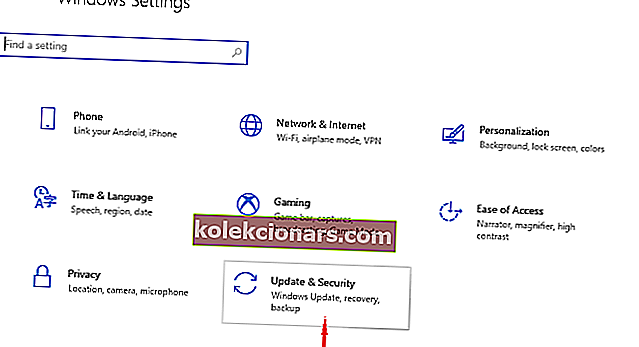
- Κάντε κλικ στην επιλογή Έλεγχος για ενημερώσεις .
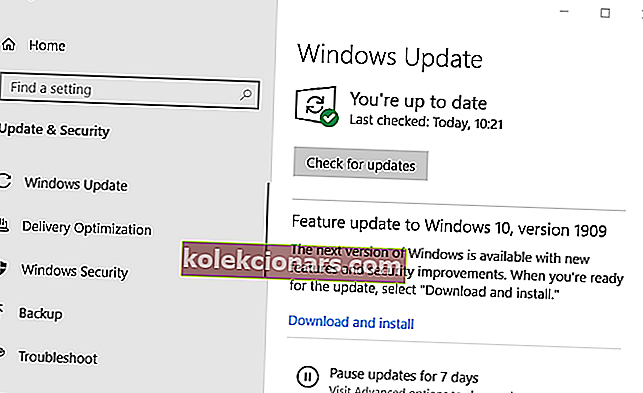
Συνήθως, τα Windows ενημερώνονται αυτόματα. Αλλά εάν λείπουν τυχόν ενημερώσεις, αυτή η ενέργεια θα πρέπει να λύσει το πρόβλημα. Περιμένετε να ολοκληρωθεί η διαδικασία και κάντε μια άλλη προσπάθεια να δείτε την έκδοση DirectX.
Δεν μπορείτε να δείτε το κουμπί Έλεγχος για ενημερώσεις στα Windows 10; Ρίξτε μια ματιά σε αυτόν τον οδηγό
2. Εκτελέστε το πρόγραμμα εγκατάστασης χρόνου εκτέλεσης DirectX τελικού χρήστη
Επανεγκαταστήστε το DirectX χρησιμοποιώντας το DirectX Τελικό χρήστη Runtime Web Installer που είναι διαθέσιμο στο Κέντρο λήψης της Microsoft για να δοκιμάσετε και να επαναφέρετε αρχεία που λείπουν, εάν υπάρχουν. Στη συνέχεια, ελέγξτε ξανά για ενημερώσεις και δείτε εάν το πρόβλημα επιλύθηκε
Εάν εξακολουθείτε να αντιμετωπίζετε προβλήματα με την κατάλληλη εγκατάσταση για το στοιχείο γραφικών, ρίξτε μια ματιά σε αυτό το άρθρο που παραθέτει μερικές εναλλακτικές επιλογές.
3. Χρησιμοποιήστε το εργαλείο SFC για αρχεία που λείπουν
- Πληκτρολογήστε Command Prompt στη γραμμή εργασιών και κάντε κλικ στο Εκτέλεση ως διαχειριστής.
- Πληκτρολογήστε sfc / scannow και πατήστε Enter.
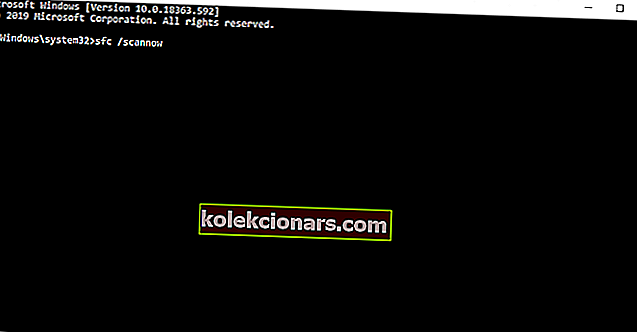
- Περιμένετε τα αποτελέσματα.
Αυτή η σάρωση μπορεί να διαρκέσει μερικά λεπτά, αλλά θα πρέπει να επιδιορθώσει τυχόν κατεστραμμένα αρχεία στο σύστημα ή να εγκαταστήσει αυτά που λείπουν, μετά από ελαττωματική εγκατάσταση του λειτουργικού συστήματος.
4. Εκτελέστε μια καθαρή εκκίνηση
- Πληκτρολογήστε System Configuration στη γραμμή εργασιών και επιλέξτε Εκτέλεση ως διαχειριστής.
- Στην καρτέλα Υπηρεσίες , επιλέξτε Απόκρυψη όλων των υπηρεσιών της Microsoft και, στη συνέχεια, επιλέξτε Απενεργοποίηση για όλους.
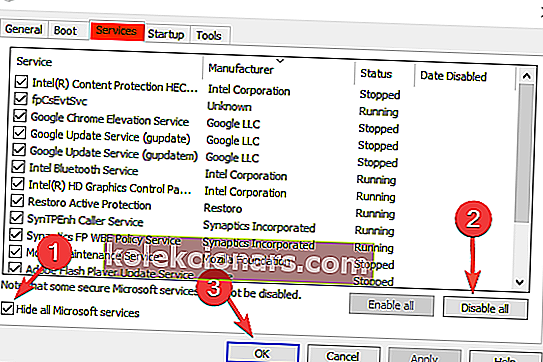
- Στην καρτέλα Εκκίνηση , ανοίξτε τη Διαχείριση εργασιών και απενεργοποιήστε όλα τα στοιχεία.

- Κλείστε το Task Manager και κάντε κλικ στο OK στο παράθυρο System Configuration.
- Επανεκκινήστε τη συσκευή σας και εγκαταστήστε ξανά το DirectX χρησιμοποιώντας το σύνδεσμο λήψης του DirectX End-User Runtime Web Installer όπως αναφέρθηκε προηγουμένως και δείτε εάν αυτό βοηθά.
Αυτό θα πρέπει να δείξει εάν οποιοδήποτε άλλο εγκατεστημένο πρόγραμμα εμποδίζει την εκτέλεση του DirectX 12, οπότε μπορείτε να το απεγκαταστήσετε.
Στη συνέχεια, ρυθμίστε τη συσκευή σας να εκκινεί κανονικά ανοίγοντας τη Διαμόρφωση συστήματος όπως φαίνεται προηγουμένως και στην καρτέλα Γενικά , επιλέξτε Κανονική εκκίνηση και μετά ΟΚ .
Συχνές ερωτήσεις: Μάθετε περισσότερα για το DirectX 12
- Μπορώ να απεγκαταστήσω το DirectX 12;
Η απεγκατάσταση του DirectX 12 δεν είναι δυνατή, καθώς αυτό είναι ένα από τα κύρια στοιχεία των Windows 10.
- Μπορώ να ρυθμίσω το DirectX 12;
Παρόλο που δεν συνιστάται η απενεργοποίηση του DirectX 12, μπορεί να γίνει τροποποιώντας την επιλογή λειτουργιών των Windows .
- Πώς μπορώ να αλλάξω από το DirectX 12 σε 11;
Μπορείτε να ενημερώσετε το DirectX κατά την εκτέλεση ενημερώσεων προγραμμάτων οδήγησης μέσω του μενού Windows Update.